この記事では、PowerPointファイルに設定されているアニメーションを一括で削除する方法と、一時的に無効化(オフ)する方法の両方をわかりやすく解説します。
「動きが多すぎて編集しづらいスライドを受け取った」「印刷・配布用にアニメーションを全部止めたい」など、手作業では10分以上かかる面倒な作業も、ここで紹介する方法なら外部ツールを使わずに最短1分で完了します。
具体的には、PowerPoint のアニメーションを削除するVBAの実用コードと、スライドごとにアニメーションを手動で削除する方法、スライドショー設定でアニメーションだけを無効にする手順をご紹介します。
アニメーションを完全に消したい人も、一時的に動きを止めたい人も、この記事を読めば最適な方法が見つかります。
ぜひ最後までお読みください。
PowerPointファイルからアニメーションをVBAで一括削除する
まずは、VBA マクロを使ってPowerPointファイル内のアニメーションを一括で削除する方法から解説します。
標準機能だけでは、全スライドのアニメーションをまとめて消す手段がありません。そのため、マクロを使うのが最速かつ確実な方法です。
「マクロ」や「VBA」と聞くと少し操作が難しいと感じる方もいるかもしれませんが、操作画面付きで解説していますので、ぜひ試してみてください。
まずはアニメーションを削除したいファイルを開き、「開発」タブをクリックしてください。
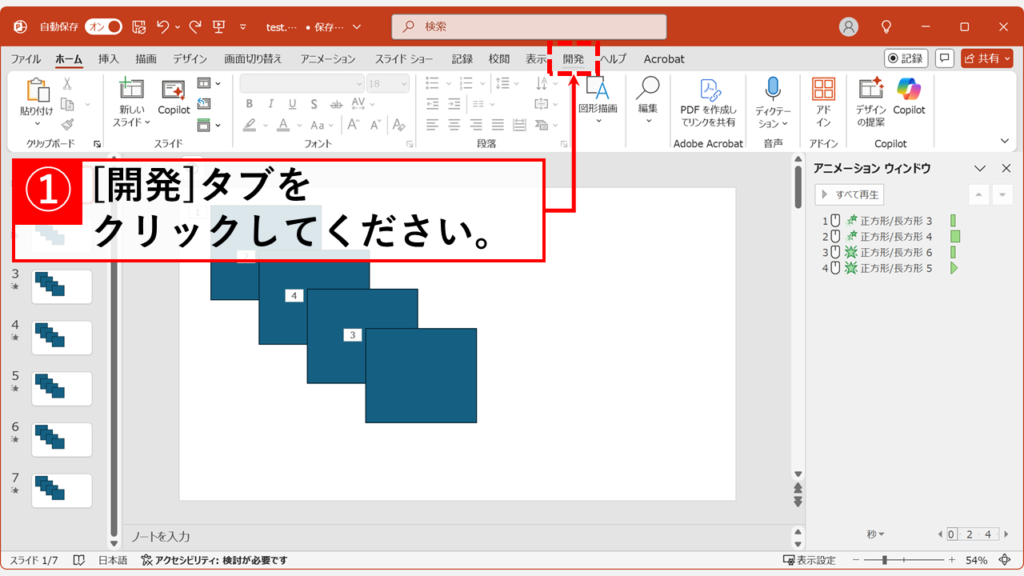
次に、「開発」タブの中にある「Visual Basic」ボタンをクリックし、マクロコードを編集するための専用画面であるVBAエディター(VBE)を開いてください。
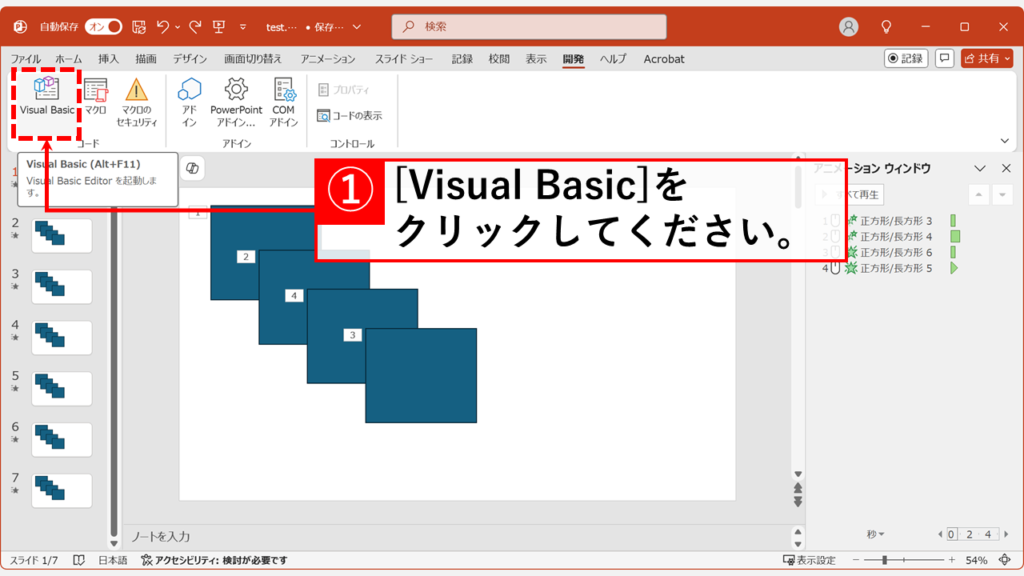
次に、VBAコードを入れる「標準モジュール」を追加しましょう。
VBAエディター(VBE)画面の左にある「プロジェクト」ウィンドウで、ファイル名(例: VBA Project (プレゼンテーション))を探して右クリックしてください。
次に表示されたメニューから「挿入(N)」にカーソルを合わせ、展開されたリスト内の「標準モジュール(M)」をクリックしてください。
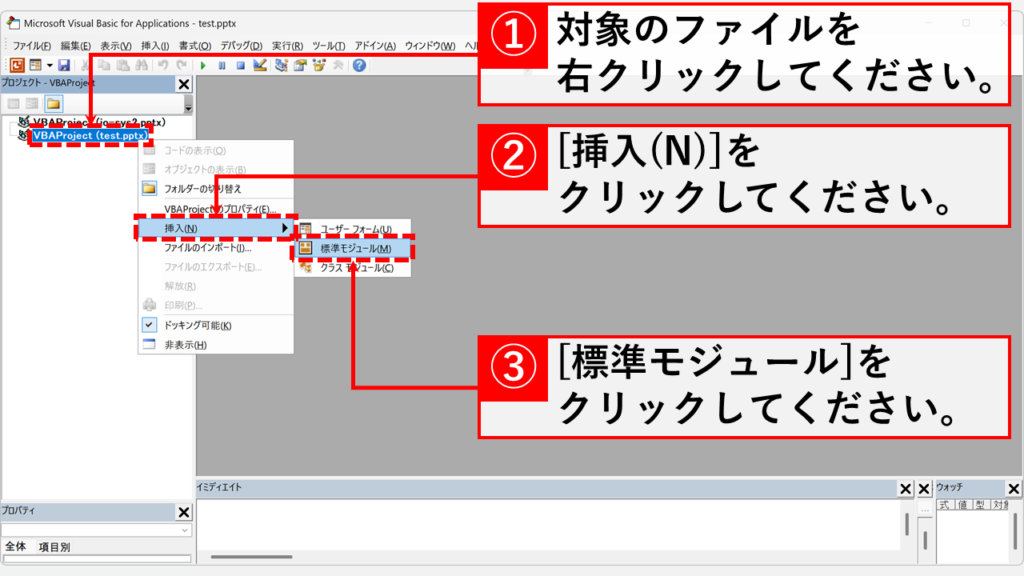
「標準モジュール(M)」を選択すると、VBE(VBAエディター)の右側にコードウィンドウ(何も書かれていない、テキストを入力するための白いエリア)が表示されます。
以下のマクロのVBAコード全文をコピーし、貼り付けてください。
Sub DeleteAllAnimations()
'--------------------------------------------
' PowerPointファイル内の全スライドから
' 1. メインシーケンスのアニメーション
' 2. インタラクティブ シーケンスのアニメーション
' 3. スライド遷移(トランジション)
' をまとめて削除・無効化するマクロ
'--------------------------------------------
Dim sld As Slide ' 各スライドを扱う変数
Dim shp As Shape ' スライド上の各図形を扱う変数
Dim seq As Sequence ' インタラクティブシーケンスを扱う変数
Dim i As Integer ' ループ用カウンター
'===========================
' すべてのスライドを処理する
'===========================
For Each sld In ActivePresentation.Slides
'------------------------------------
' 1) メインシーケンスを後ろから削除
' ※ 後ろから削除しないとインデックスがずれる
'------------------------------------
For i = sld.TimeLine.MainSequence.Count To 1 Step -1
sld.TimeLine.MainSequence(i).Delete
Next i
'------------------------------------
' 2) インタラクティブシーケンスを後ろから削除
'------------------------------------
For Each seq In sld.TimeLine.InteractiveSequences
For i = seq.Count To 1 Step -1
seq(i).Delete
Next i
Next seq
'------------------------------------
' 3) スライド遷移(トランジション)をリセット
'------------------------------------
With sld.SlideShowTransition
.EntryEffect = ppEffectNone ' 遷移効果なし
.AdvanceOnClick = msoFalse ' クリックで進まない
.AdvanceOnTime = msoFalse ' 自動時間送りしない
End With
'------------------------------------
' 4) 図形ごとの AnimationSettings を無効化
'------------------------------------
For Each shp In sld.Shapes
shp.AnimationSettings.Animate = False
Next shp
Next sld
'------------------------------
' 完了メッセージを表示
'------------------------------
MsgBox "すべてのアニメーションとトランジションを削除しました。", vbInformation
End Sub
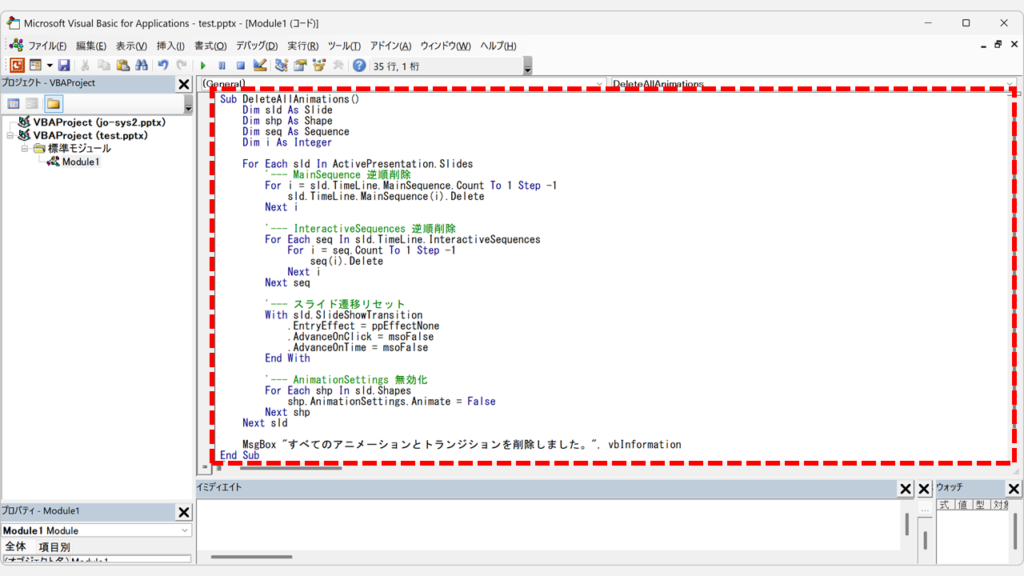
マクロのVBAコードを貼り付けたら、VBE(VBAエディター)の左上にある「実行」ボタンをクリックしてください。
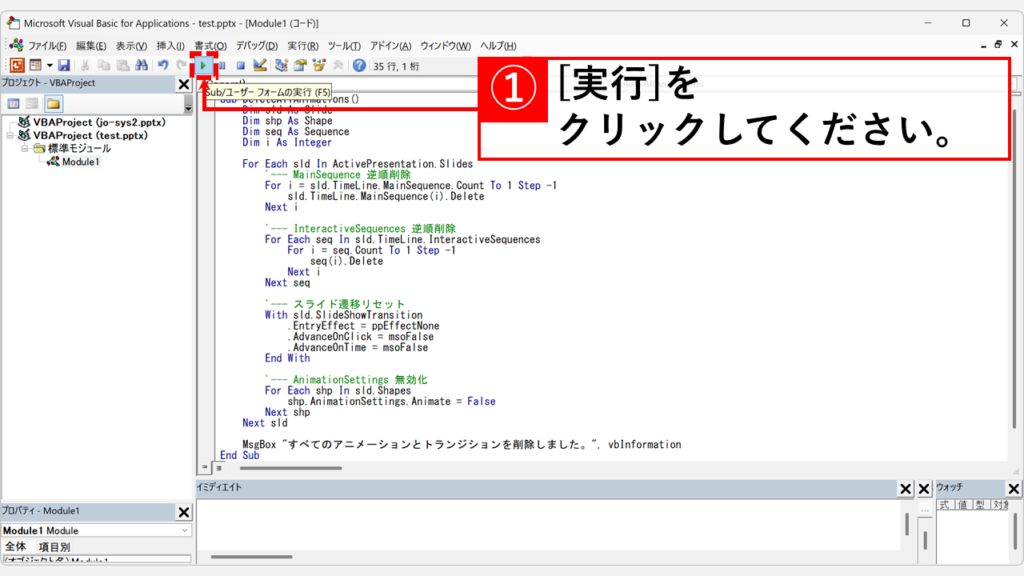
「実行」ボタンをクリックすると、「すべてのアニメーションとトランジションを削除しました。」とメッセージが表示されます。
「OK」ボタンをクリックしてください。
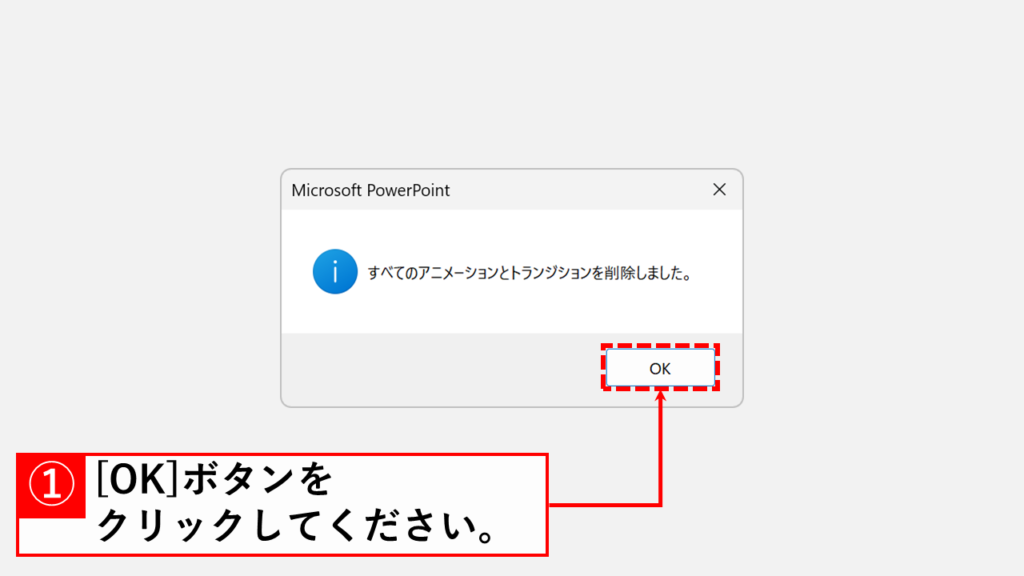
「OK」ボタンをクリックすると、PowerPointファイル内すべてのアニメーションが削除されたことを確認してください。
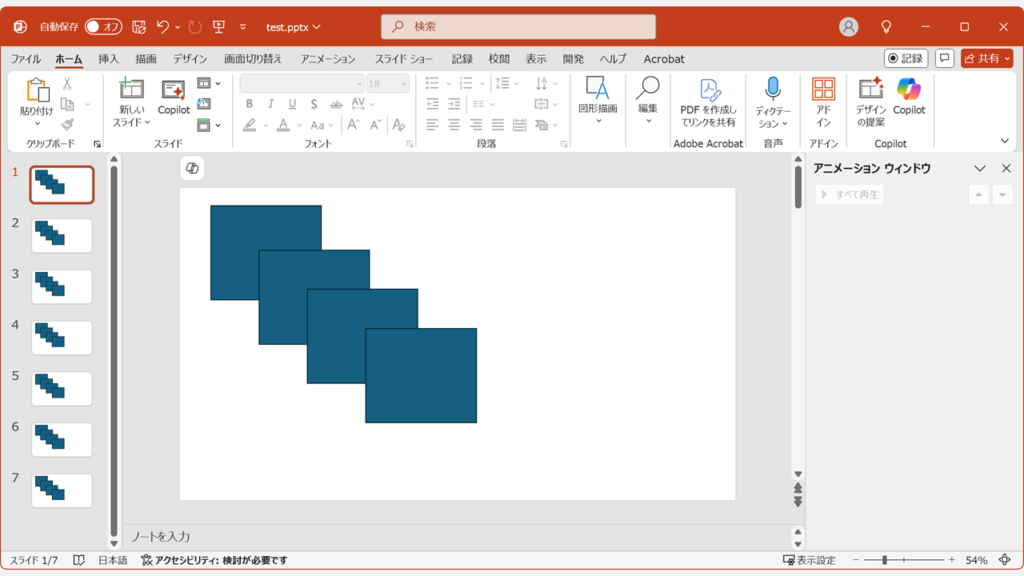
マクロが追加されたPowerPointファイルを保存する場合の注意点
マクロが追加されたPowerPointファイルを保存しようとすると、次の確認メッセージが表示されます。
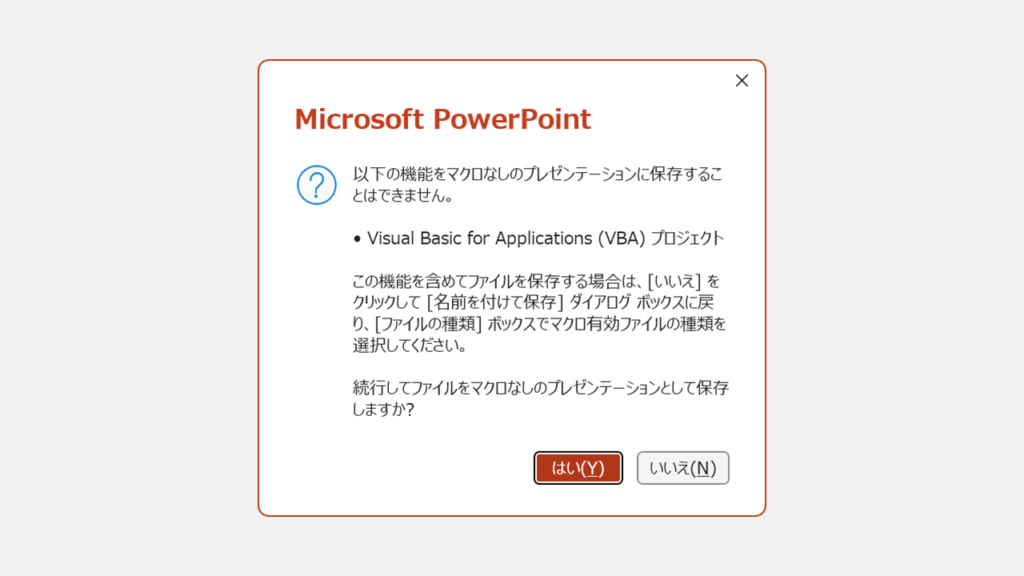
これは、マクロ付きPowerPointファイルは「.pptx」形式では保存できず、「.pptm」や「.ppsm」で保存する必要があるためです。
ただし、今回紹介したマクロは頻繁に使用するものではないため、通常は保存する必要はありません。
保存する必要がない場合は「はい(Y)」ボタンをクリックしてください。「はい(Y)」ボタンをクリックすると、PowerPointファイルからマクロが削除された状態で保存されます。
マクロをPowerPointファイル内に保存しておきたい場合は「いいえ」をクリックして「.pptm」や「.ppsm」形式で保存してください。
各スライドのアニメーションを手作業で削除する
「VBAが使えない」「特定スライドだけ調整したい」場合は、PowerPointの標準機能でアニメーションを削除できます。
- アニメーションを削除したいファイルを開き、「アニメーション」タブをクリック
- スライド内にあるすべてのオブジェクトを選択して「アニメーション」タブの中にある「なし」をクリック
- アニメーションが削除されたことを確認する
この方法は1スライドごとにアニメーションを削除するため、VBAを使った方法よりも時間や手間がかかりますが、元に戻す(Ctrl+Z)が効くため、安心して操作できます。
ここからは、各スライドのアニメーションを手作業で削除する方法を、実際の画面を使いながらわかりやすく解説していきます。
まず、アニメーションを削除したいファイルを開き、「アニメーション」タブをクリックしてください。
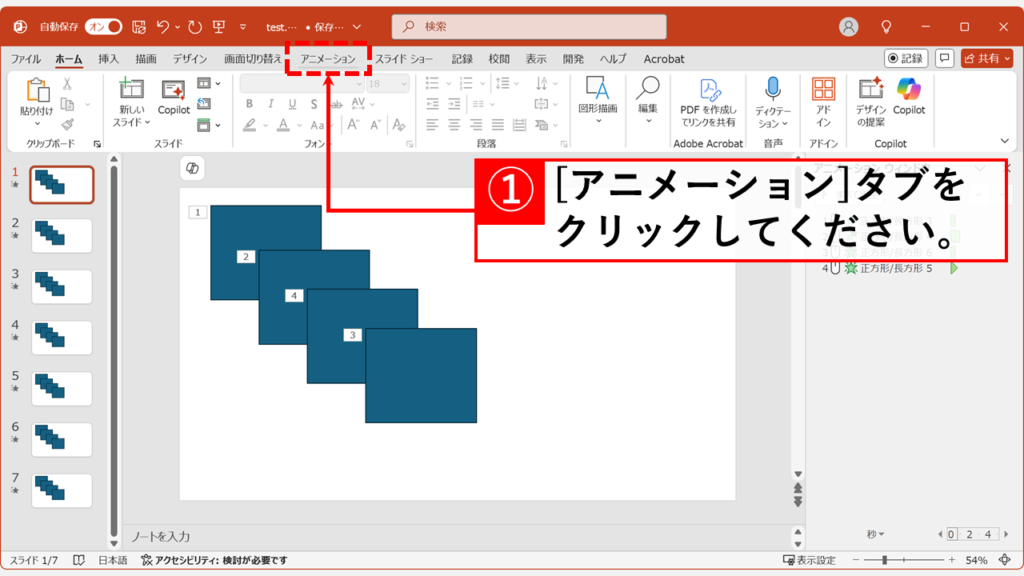
次に、スライド内にあるすべてのオブジェクトを選択してください。
オブジェクトを選択した状態で「アニメーション」タブの中にある「なし」をクリックしてください。
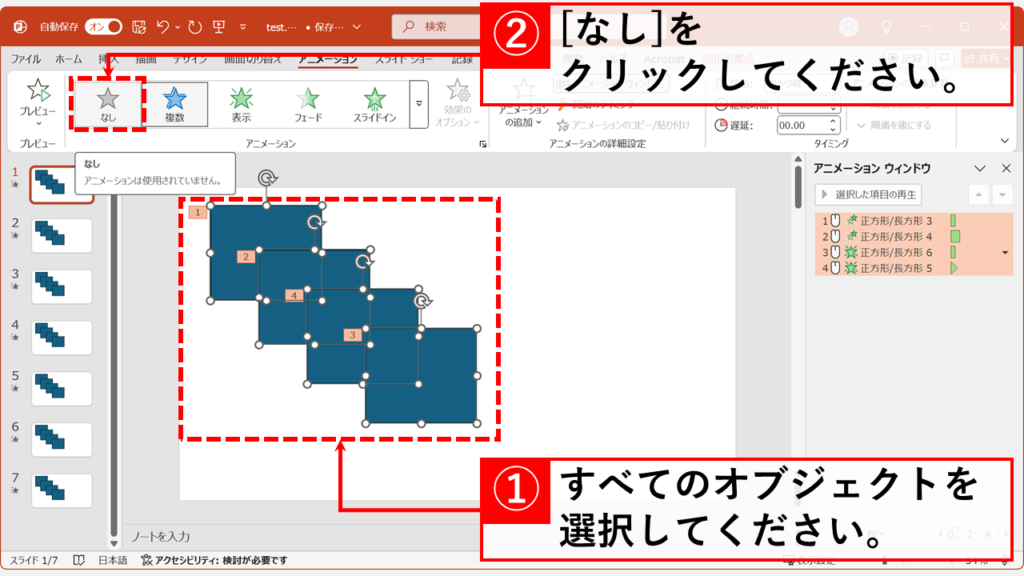
「なし」をクリックすると、選択したオブジェクトのアニメーションが削除されます。
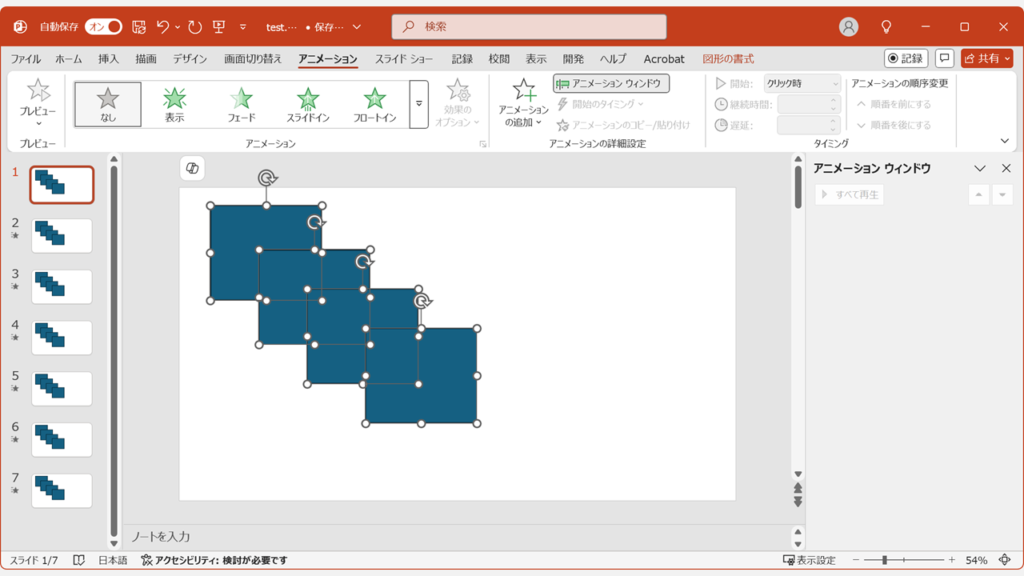
スライドショーの設定からアニメーションを無効化する
PowerPointファイルのアニメーションを「一時的に動きを止めたい」だけなら、以下の手順でアニメーション自体は残したままスライドショー再生時だけオフにできます。
- アニメーションを無効にしたいファイルを開き、「スライドショー」タブをクリック
- 「スライドショーの設定」をクリック
- 「アニメーションを表示しない(S)」にチェックを入れ、右下の「OK」ボタンをクリック
元に戻す際は、同じ手順でチェックを外すだけなので、一時的にアニメーションを止めたい場合に便利です。
ここからは、スライドショーの設定からアニメーションを無効化する方法を、実際の画面を使いながらわかりやすく解説していきます。
まずはアニメーションを無効にしたいPowerPointファイルを開き、「スライドショー」タブをクリックしてください。
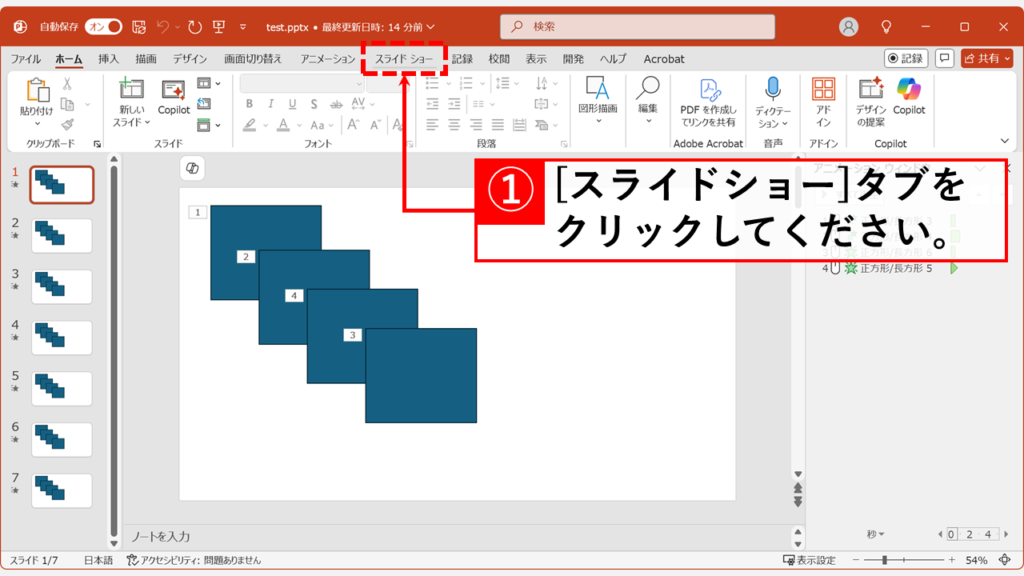
次に、「スライドショーの設定」をクリックしてください。
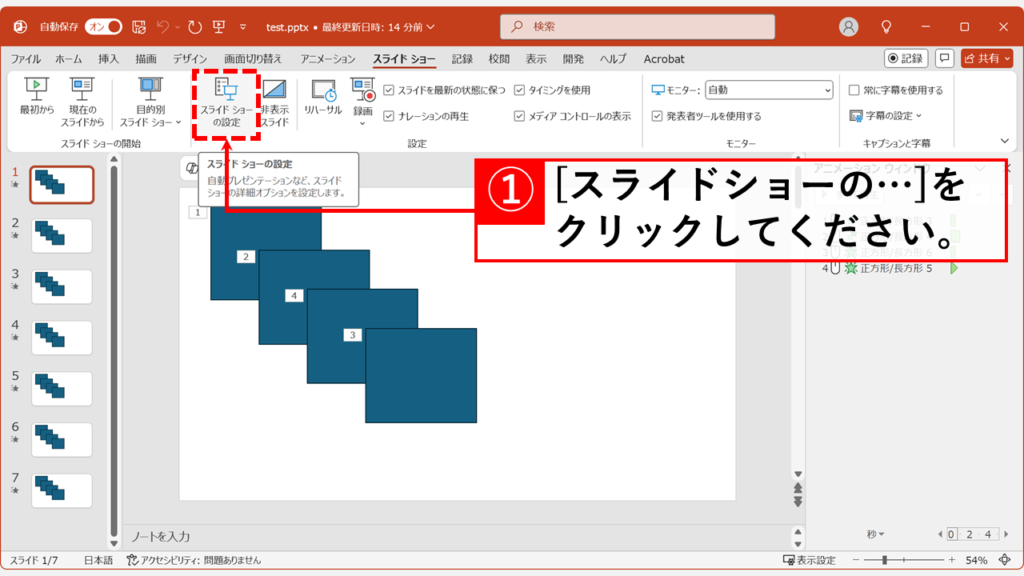
「スライドショーの設定」をクリックすると、「スライドショーの設定」と書かれた画面が表示されます。
その中にある「アニメーションを表示しない(S)」にチェックを入れ、右下の「OK」ボタンをクリックしてください。
これで、スライドショー中に限りアニメーションがすべて無効化されます。
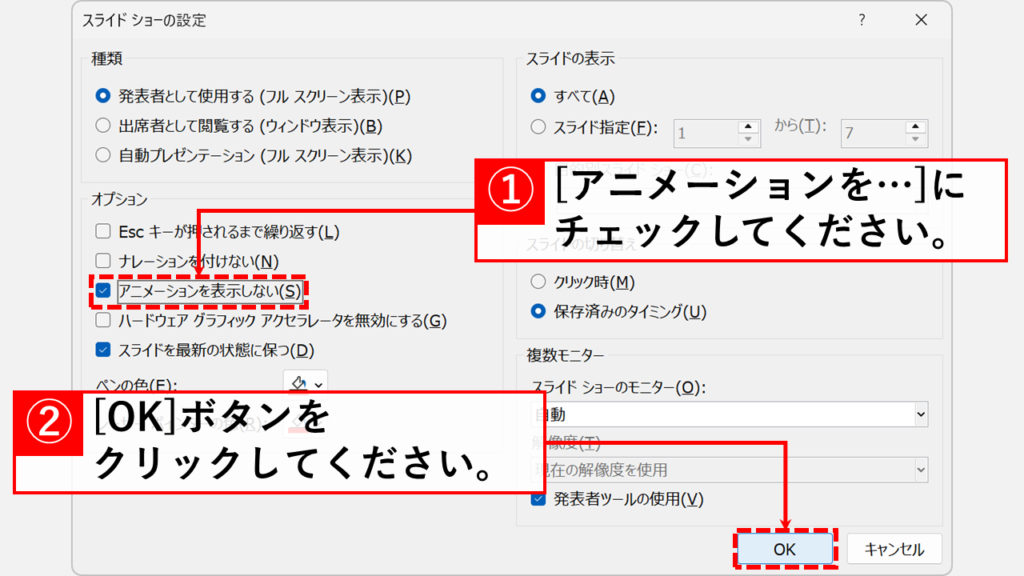
PowerPointのアニメーション削除・無効化に関するよくある質問と答え
PowerPointのアニメーション削除・無効化に関するよくある質問と答えをまとめました。
最後までご覧いただき、ありがとうございました。
記事の内容は独自検証に基づくものであり、MicrosoftやAdobeなど各ベンダーの公式見解ではありません。
環境によって結果が異なる場合がありますので、参考のうえご利用ください。
誤りのご指摘・追記のご要望・記事のご感想は、記事のコメント欄またはこちらのお問い合わせフォームからお寄せください。個人の方向けには、トラブルの切り分けや設定アドバイスも実施します。
※Microsoft、Windows、Adobe、Acrobat、Creative Cloud、Google Chromeほか記載の製品名・サービス名は各社の商標または登録商標です。

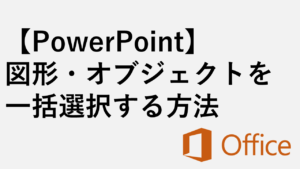
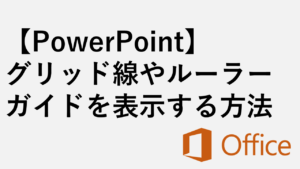


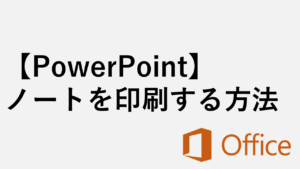

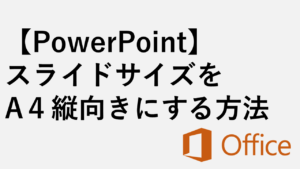
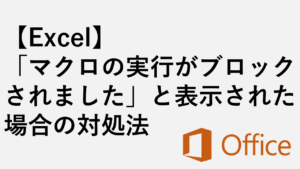
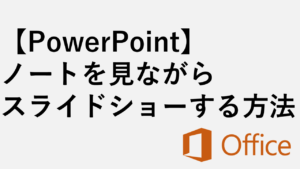
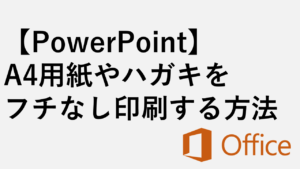
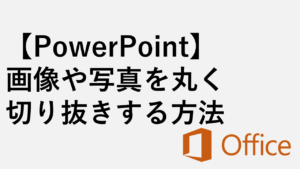
コメント